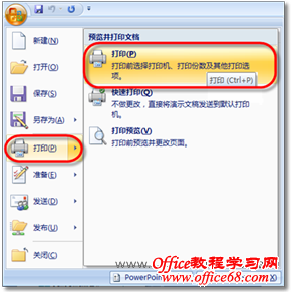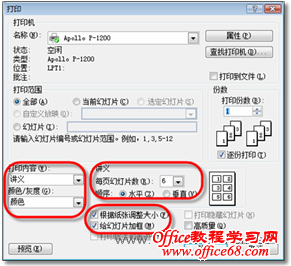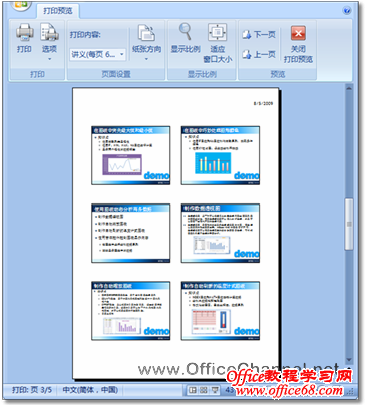|
应用于会议场合的演示文稿,有时听众可能要求将其打印出来以供会后使用。然而,在默认情况下一张纸只能打印一张幻灯片,如果全部打印将非常浪费纸张,那么,是否可以在一张纸上打印出多幅PowerPoint幻灯片呢?本技巧便介绍将幻灯片在一张纸上实现多幅且并排打印的方法,其具体操作步骤如下。 (1)单击【Office按钮】,在随即打开的下拉列表中执行【打印】|【打印】命令,或者直接按【Ctrl】+【P】组合键,如图1所示。
图1 执行【打印】|【打印】命令 (2)随即打开“打印”对话框,在“打印内容”下拉列表框中选择“讲义”,然后还可以设置“颜色/灰度”、“每页打印幻灯片数”、“顺序”等选项,此处采用默认设置,如图2所示。
图2 设置打印条件 (3)设置完成后,可以单击【预览】按钮进行查看,如图3所示。
图3 预览打印效果 (4)单击【打印】按钮,并在随后打开的对话框中单击【确定】按钮,开始打印。 |